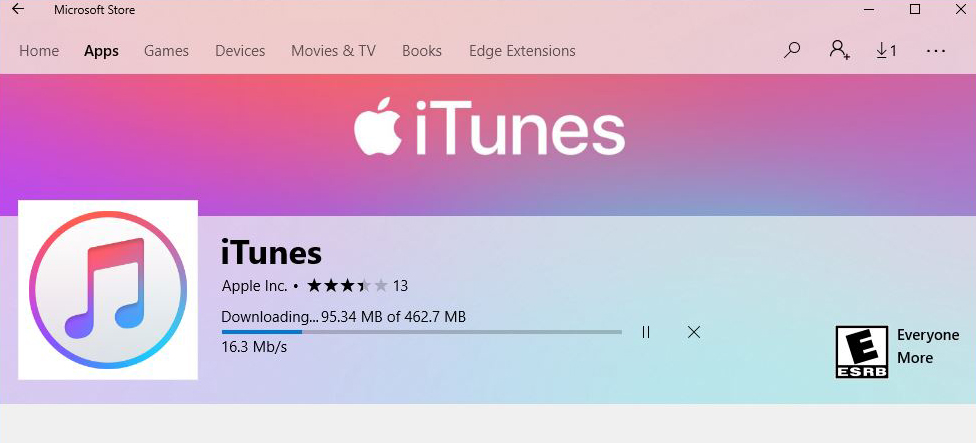
Проблемы с установкой iTunes
Приложение iTunes, несомненно, произвело революцию в том, как люди законно покупают музыку в Интернете. В 2003 году Apple сделала программу доступной для большего числа пользователей, выпустив версию для Windows. С тех пор он стал одним из самых популярных музыкальных программ для платформы. Многие считают его эффективным в управлении своими музыкальными библиотеками и синхронизации медиафайлов со своими устройствами Apple.
Решение проблем с установкой iTunes на Windows 10
Однако к нам обращались пользователи, которые жаловались, что не могут установить iTunes в Windows 10. При обновлении или установке программы они сталкивались со следующими сообщениями об ошибках:
- «Существует проблема с этим пакетом установщика Windows. Не удалось запустить программу, необходимую для завершения этой установки. Обратитесь в службу поддержки или к поставщику пакетов».
- «Существует проблема с этим пакетом установщика Windows. Программа, запущенная как часть установки, завершилась не так, как ожидалось. Обратитесь в службу поддержки или к поставщику пакетов».
Причины по которым вы не можете установить iTunes
- Несовместимое обновление программного обеспечения Apple;
- Неверные или повторяющиеся системные файлы;
- Неверно зарегистрированный установщик Windows.
Как установить iTunes в Windows 10
В большинстве случаев эти ошибки возникают из-за сбоя в процессе установки или несовместимого обновления программного обеспечения Apple. Поэтому важно следовать приведенным ниже инструкциям, чтобы убедиться, что вы правильно устанавливаете программу:
- Если iTunes работает, обязательно закройте его полностью.
- Запретите загрузку iTunes Helper при запуске Windows.
- Отключите устройства Apple, подключенные к вашему компьютеру.
- Проверьте, работает ли на вашем компьютере 64-разрядная или 32-разрядная версия Windows 10. Обязательно загрузите совместимый установщик iTunes.
- Сохраните установщик iTunes на свой жесткий диск.
- Щелкните правой кнопкой мыши установщик iTunes и выберите Запуск от имени администратора.
- Нажмите Далее, затем выберите Установить.
Как очистить системные файлы
Некоторые пользователи сообщают, что ошибка Windows 193 помешала им завершить процесс установки iTunes. В этом случае вам нужно найти конкретные файлы, которые вызвали проблему, и перетащить их в корзину. Следуйте инструкциям ниже:
- Следуйте по этому пути: C: \ Windows \ System32.
- Найдите следующие файлы и перетащите их в корзину: msvcp100.dll, msvcp120.dll, msvcp140.dll, msvcr100.dll, msvcr120.dll, vcruntime140.dll.
Убедитесь, что вы перетаскиваете только те файлы, которые точно соответствуют тем, которые мы упоминали выше. Не удаляйте другие файлы из этой папки. - Перейдите в Панель управления.
- Нажмите Программы, а затем выберите Программы и компоненты.
- Восстановите 64-разрядную и 32-разрядную версии поддержки приложений Apple.
- Откройте iTunes и проверьте, исправлена ли ошибка.
- Если ошибка повторяется, попробуйте переустановить программу.
Как правильно зарегистрировать установщик iTunes
Если произошла ошибка при попытке зарегистрировать установщик iTunes для Windows, вы должны заново зарегистрировать программу. После этого вы можете попробовать установить iTunes снова. Вот шаги для перерегистрации:
- На клавиатуре нажмите одновременно клавиши Windows + R.
- Введите msiexec/unreg и нажмите Enter.
- Повторно нажмите клавиши Windows + R.
- Введите msiexec/regserver и нажмите Enter.
Некоторые пользователи сообщили, что не могут воспроизводить видеофайлы на своем iTunes. Эта проблема может быть решена путем обновления драйвера видеокарты. Вы можете сделать это вручную, зайдя на сайт производителя и скачав последнюю версию.
- Блог пользователя Admin
- Войдите или зарегистрируйтесь, чтобы задать вопрос или оставить комментарий
